Priorisoi sopimukset, liput ja liidit näkymissä värillisten objektitunnisteiden avulla.
Päivitetty viimeksi: heinäkuuta 26, 2024
Saatavilla minkä tahansa seuraavan Tilauksen kanssa, paitsi jos toisin mainitaan:
|
|
|
|
Voit määrittää värillisiä objektitunnisteita tiettyjen kriteerien perusteella, jotta tiimisi voivat nopeasti tunnistaa ja priorisoida tärkeimmät sopimukset, liput ja liidit putkistossasi. Voit esimerkiksi luoda vihreän asiointitunnisteen nimeltä Suuri kauppa ja määrittää sen kaikille kaupoille, joiden summa-arvo on yli 10 000 dollaria.
Kun olet määrittänyt objektitunnisteet, voit käyttää Deal Tags-, Ticket Tags- ja Lead Tags -ominaisuuksia muissa HubSpot-työkaluissa, kuten tallennetuissa näkymissä, raporteissa, työnkuluissa ja luetteloissa.
Huomaa: lead-tunnisteet ovat käytettävissä vain käyttäjille, joille on määritetty Sales Hub -paikka ja joilla on pääsy prospektointi-työtilaan.
Luo objektitunnisteet
Tililläsi on oltava Sales Hub -tilaus, jotta voit luoda kauppa- tai liiditunnisteen, tai Service Hub -tilaus, jotta voit luoda tiketin tunnisteet. Tilit, joilla on Starter-tilaus, voivat luoda tunnisteita, jotka koskevat kaikkia putkistoja, kun taas tilit, joilla on Professional- tai Enterprise-tilaus, voivat luoda tunnisteita yksittäisille putkistoille.
Kullakin tilillä voi olla enintään 10 tunnistetta kullekin kohteelle, ja käyttäjällä on oltava Super admin -oikeus. oikeudet luoda tai muokata kohteen tunnisteita.
- Napsauta HubSpot-tilisi ylänavigointipalkin settings asetuskuvaketta.
- Siirry vasemmanpuoleisessa sivupalkin valikossa kohtaan Kohteet > Sopimukset, Kohteet > Liput tai Kohteet > Liidit.
- Napsauta Pipelines-välilehteä. Napsauta sitten liidien kohdalla välilehteä Leads-tunnisteet.
- Tarjouksia ja lippuja varten napsauta Mukauta [tarjous/lippu]-tunnisteita.
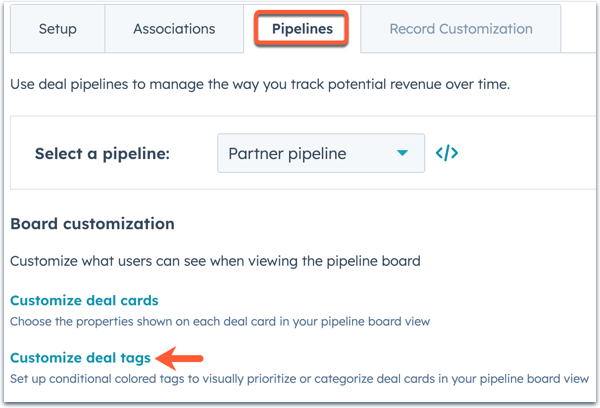
- Voit luoda uuden objektitunnisteen valitsemalla Lisää tunniste. Voit valita esiasetetun tunnisteen tai muokata oman tunnisteen valitsemalla Luo alusta.
- Määritä oikeassa paneelissa objektitunnisteen asetukset:
- Anna nimi ja valinnainen kuvaus objektitunnisteelle .
- Napsauta Color (Väri ) -pudotusvalikkoa ja valitse sitten objektitunnisteen värimääritys.
- Oletusarvoisesti objektitunniste koskee kaikkia putkistoja. Jos haluat määrittää objektitunnisteen tietyille putkistoille( vainProfessional tai Enterprise ), valitse Specific pipelines (Tietyt putkistot) ja valitse sitten pudotusvalikosta niiden putkistojen valintaruudut, joissa haluat objektitunnisteen näkyvän.
- Napsauta Seuraava: Lisää suodattimia.
- Määritä suodattimet, joiden avulla voit määrittää, milloin kohteen tunnisteen tulee näkyä kaupassa tai lippukortissa:
- Lisää ensimmäinen suodatinryhmä napsauttamalla +Add filter.
- Oletusarvoisesti tunniste suodattaa nykyisen kohteen (esim. Diilit diilitunnisteelle). Jos haluat suodattaa liitetyn kohteen perusteella, napsauta avattavaa Suodatus on -valikkoa ja valitse sitten kohde, jonka perusteella kriteerit asetetaan (esim. diilitunniste diilien liitettyjen yhteystietojen perusteella).
- Valitse suodatinkategoria (esim. kohteen ominaisuudet, kuuluminen luetteloon/tuonti).
- Etsi ja valitse ominaisuus tai luettelo/tuonti ja aseta sitten kriteerit.
Huomaa: tällä hetkellä et voi asettaa kriteerejä, jotka perustuvat sopimuksen vaiheeseen tai lipun tilaominaisuuksiin. Objektitunnisteet näkyvät kaikissa putkiston vaiheissa olevissa soveltuvissa tietueissa, mutta voit asettaa suodattimia suljettujen kauppojen vaiheiden perusteella käyttämällä Is deal closed? -ominaisuutta. Jos haluat sulkea suljettuja kauppoja pois, aseta tämän ominaisuuden kriteeriksi is equal to: False.
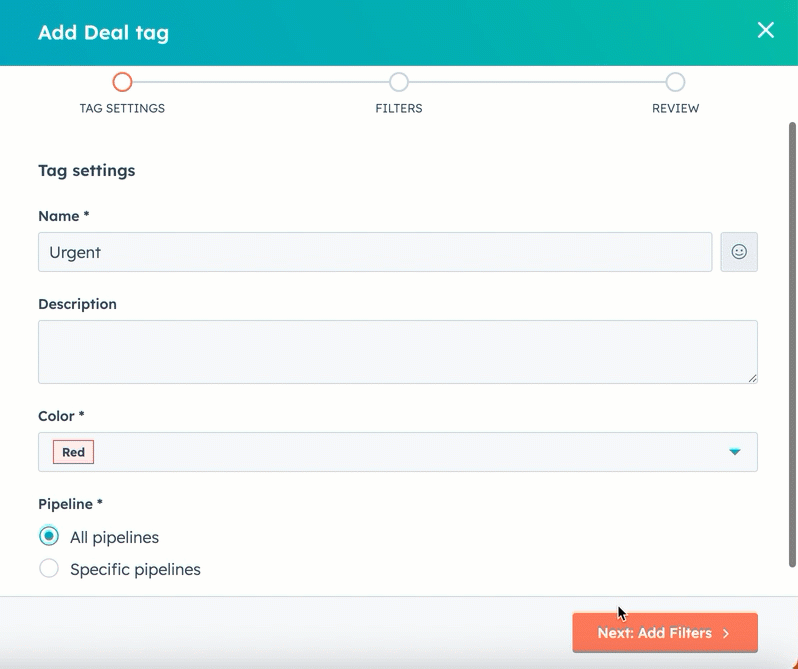
-
- Valitse ryhmässä +Add filter (Lisää suodatin ) lisätäksesi lisäkriteerejä, joiden on täytyttävä objektin tunnisteen osalta. AND-logiikkaa sovelletaan ryhmän sisällä, mikä tarkoittaa, että kaikkien suodatinkriteerien on täytyttävä kyseisessä ryhmässä, jotta objektitunniste näkyy.
- Jos haluat lisätä uuden suodatinryhmän, valitse +Add filter group (Lisää suodatinryhmä) ja määritä sitten suodattimet ja kriteerit. TAI-logiikkaa sovelletaan kaikkiin ryhmiin, mikä tarkoittaa, että kaikkien vähintään yhden ryhmän suodatinkriteerien on täytyttävä, jotta objektitunniste näkyy.
- Muutokset otetaan käyttöön automaattisesti. Peruuta muutokset valitsemalla Hylkää muutokset. Uusien objektitunnisteiden osalta tämä poistaa kaikki suodattimet. Olemassa olevien objektitunnisteiden osalta se palauttaa aiemmin asetetut suodattimet.
- Napsauta Seuraava: Review Tag.
- Näytä esikatselu siitä, miten objektitunniste näkyy sopimus- tai lippukortissa, sekä objektitunnisteen asetukset ja suodattimet.
- Kun olet valmis, napsauta Tallenna.
Kun objektitunnisteet on luotu, ne näkyvät sovellettavissa diili-, lippu- tai lead-korteissa hallituksenäkymässä sekä yksittäisissä diili-, lippu- ja lead-tietueissa. Käyttäjän yksittäisissä näkymissä hän voi suodattaa tietueet[Deal/ticket/lead]-tunnisteiden mukaan, jolloin näkyvät vain sellaiset sopimukset, liput tai liidit, joissa on tietyt objektitunnisteet, tai hän voi näyttää tai piilottaa kaikki objektitunnisteet näkymässä.
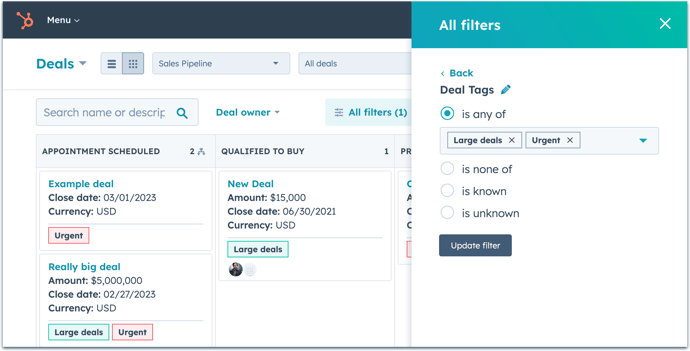
Muokkaa tai poista objektitunnisteita
Objektitunnisteiden asetuksissa voit hallita tai poistaa olemassa olevia objektitunnisteita. Käyttäjillä on oltava super admin -oikeudet, jotta he voivat muokata tai poistaa objektitunnisteita.
- Napsauta HubSpot-tilisi ylänavigointipalkin settings asetuskuvaketta.
- Siirry vasemmanpuoleisessa sivupalkin valikossa kohtaan Kohteet > Sopimukset, Kohteet > Liput tai Kohteet > Liidit.
- Napsauta Pipelines-välilehteä. Napsauta sitten liidien kohdalla välilehteä Leads-tunnisteet.
- Tarjouksia ja lippuja varten napsauta Mukauta [tarjous/lippu]-tunnisteita.
- Oletusarvoisesti kaikkien putkistojen objektitunnisteet näytetään. Jos haluat tarkastella vain tiettyjä putkistoja, napsauta avattavaa Filter by (Suodata mukaan ) -valikkoa ja valitse haluamiesi putkistojen valintaruudut .
- Näytä Putkiston määritys -sarakkeessa, missä putkistossa olemassa oleva objektitunniste näkyy, joko Kaikki putkistot tai tietyt putkistot( vainProfessional ja Enterprise ).
- Jos haluat muokata olemassa olevan objektitunnisteen asetuksia ja suodattimia, siirrä hiiren kursori objektitunnisteen päälle ja valitse sitten Muokkaa.
- Jos haluat poistaa olemassa olevan objektitunnisteen, siirrä hiiren kursori objektitunnisteen päälle ja valitse sitten Poista. Vahvista valintaikkunassa valitsemalla Poista tagi.
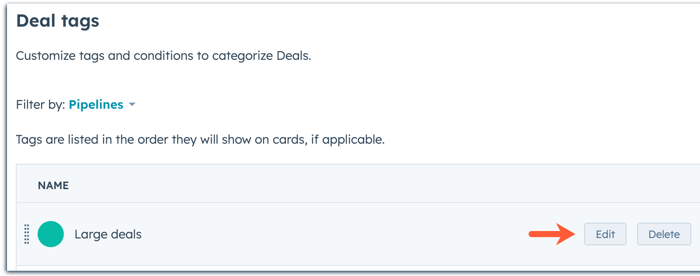
Lisätietoja kauppaputkien tai lippuputkien mukauttamisesta.
Näytä tai piilota objektitunnisteet näkymässä
Kun olet luonut objektitunnisteet, ne näkyvät oletusarvoisesti jako- tai lippukorteissa lautakuntanäkymässä, mutta sinun on lisättävä objektitunnisteet manuaalisesti sarakkeeksi luettelonäkymään. Voit milloin tahansa piilottaa tai näyttää objektitunnisteet näkymissäsi.
Huomaa: Myynti-, lippu- ja etusivujen etusivujen tunnisteiden katsominen edellyttää varattua paikkaa. Käyttäjillä on oltava Sales Hub -paikka, jotta he voivat tarkastella sopimusten ja liidien tunnisteita, ja Service Hub -paikka, jotta he voivat tarkastella lippujen tunnisteita. Käyttäjät, joilla ei ole määritettyä paikkaa, voivat tarkastella yksittäisten tietueiden sopimus- ja lipputunnisteita.
- Siirry tarjouksiin, lippuihin tai johtolankoihin:
- Siirry HubSpot-tililläsi kohtaan CRM > Kaupat.
- Siirry HubSpot-tililläsi kohtaan CRM > Palvelupyynnöt.
- Siirry HubSpot-tililläsi kohtaan Työtilat > Prospektointi. Napsauta Liidit-välilehteä .
- listView -luettelonäkymässä voit lisätä tai poistaa objektin tunnisteet sarakkeena:
- Napsauta Taulukon oikeassa yläkulmassa olevaa Muokkaa sarakkeita -painiketta.
- Etsi valintaikkunan vasemmasta reunasta [Deal/Ticket/Lead] Tags.
- Jos haluat näyttää objektitunnisteet, valitse [Deal/Ticket/Lead] Tags -valintaruutu. Napsauta ja vedä oikealla puolella [Deal/Ticket/Lead] Tags haluamaasi kohtaan sarakejärjestyksessä tai valitse Move to top (Siirrä alkuun ), jos haluat asettaa sen toiseksi sarakkeeksi tietueen nimen jälkeen.
- Jos haluat piilottaa kohteen tunnisteet, poista [Deal/Ticket/Lead] Tags -valintaruudun valinta. Objektitunnisteet eivät enää näy sarakkeena näkymässäsi.
- Napsauta Käytä.
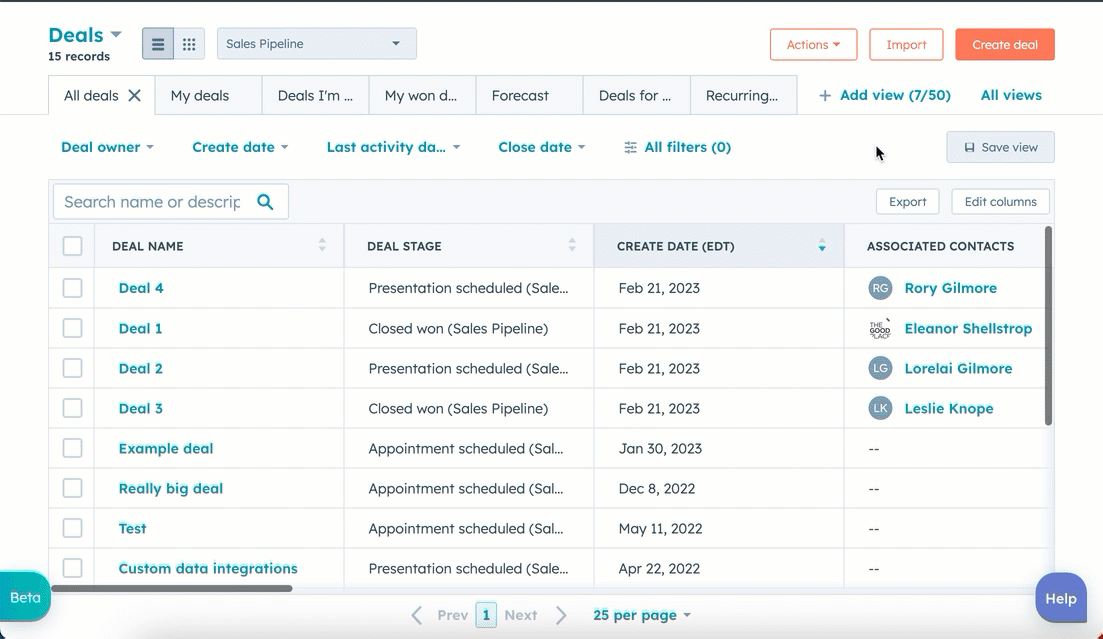
- Tarjouksia ja rasteja varten, in grid lautanäkymässä, näyttääksesi tai piilottaaksesi objektitunnisteet laudan korteissa:
- Napsauta Board Actions -pudotusvalikkoa ja valitse sitten Edit cards (Muokkaa kortteja).
- Jos haluat näyttää objektitunnisteet lautakuntakorteissa, valitse Näytä tunnisteet -valintaruutu.
- Jos haluat piilottaa objektitunnisteet lautakuntakortteihin, poista Näytä tunnisteet -valintaruudun valinta.
- Napsauta Tallenna.
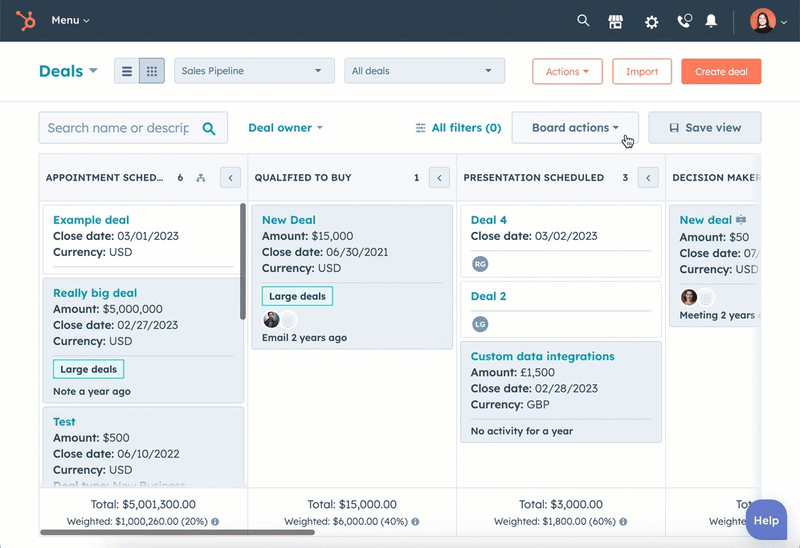
Lue lisää siitä, miten voit mukauttaa sarakkeita luettelonäkymässä ja muokata korttien ulkoasua taulunäkymässä.
Tarkastele tietueen sopimus- ja lipputunnisteita
Käyttäjät, joilla on oikeudet tarkastella tarjouksia ja lippuja, voivat tarkastella yksittäisten tarjousten ja lipputietueiden tunnisteita. Ainoastaan käyttäjät, joille on määritetty paikka, voivat tarkastella kaikkien tarjousten ja lippujen tunnisteita omilla kotisivuillaan. Käyttäjät, joilla on Sales- tai Service Hub Professional- tai Enterprise-paikka, voivat tarkastella tunnisteita vain Lead-välilehdellä etsintätyötilassa luettelonäkymässä.
Voit tarkastella tietueen tunnisteita:
- Siirry tarjouksiin tai lippuihin:
- Siirry HubSpot-tililläsi kohtaan CRM > Kaupat.
- Siirry HubSpot-tililläsi kohtaan CRM > Palvelupyynnöt.
- Siirry HubSpot-tililläsi kohtaan Työtilat > Prospektointi. Napsauta Leads-välilehteä . Täällä voit tarkastella Lead-tunnisteita muokkaamalla sarakkeita.
- Napsauta sopimuksen tai lipun nimeä.
- Valitse vasemmassa paneelissa ominaisuuksien osiossa Toiminnot > Näytä kaikki ominaisuudet ja etsi sitten [Deal/Ticket]-tunnisteet.
- Jos haluat nähdä, milloin tunnisteet asetettiin, siirrä hiiren kursori ominaisuuden päälle ja valitse sitten Tiedot.

Lisätietoja tietueen ominaisuuksien arvojen tarkastelemisesta ja muokkaamisesta.